Hur man pekar skärmar i Android 5.0 för mer säkerhet och sekretess

Android 5.0 Lollipop är fortfarande trickling till Android-användare men vi har redan hittat en ström av bra nya funktioner vi vill prata om . Att peka på en skärm är en liten liten säkerhetsfunktion som låter dig sätta din enhet i ett förhärligt kioskläge så att användaren bara kan använda en app.
Om du någonsin har använt en tablett istället för en utskriven meny på en restaurang, vet du hur det fungerar. Du kan bara använda menyappen och kan inte lämna skärmen eller öppna något annat. Det fina med skärmpinnen är att du kan stifta allt, så om du t.ex. vill ge din telefon till ditt barn så att de kan titta på en tecknad film på Netflix, skulle de inte kunna komma åt något annat.
Du kan aktivera skärmen som sitter fast i Lollipops säkerhetsinställningar. För att komma dit, svep från toppen för att öppna meddelandena och tryck sedan på grå streck med datum och tid. Nu kan du knacka på ikonen "Inställningar" mellan batteri och användarikoner.
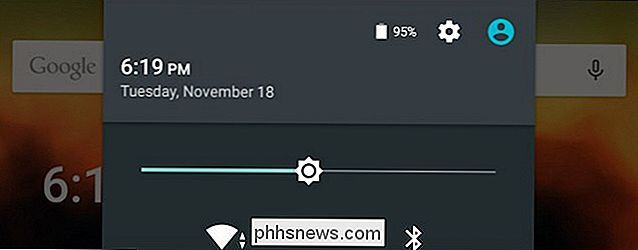
I inställningarna trycker du på "Säkerhet" -iketten för att öppna säkerhetsinställningarna och sedan rulla ner till Avancerad rubrik och knacka på "Skärmtappning".
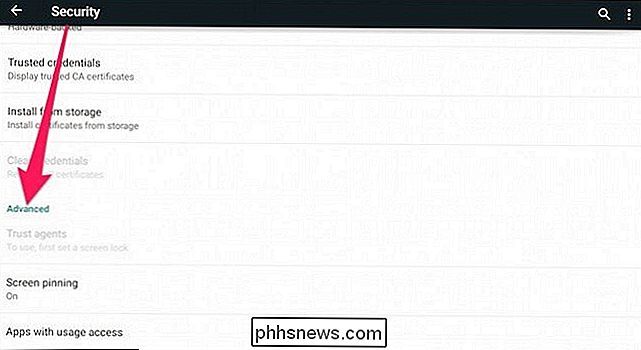
På skärmens skärmskärm vill du trycka på reglaget i det övre högra hörnet för att aktivera skärmen. Ta dig tid att läsa om hur skärmpinnen fungerar, om du vill.
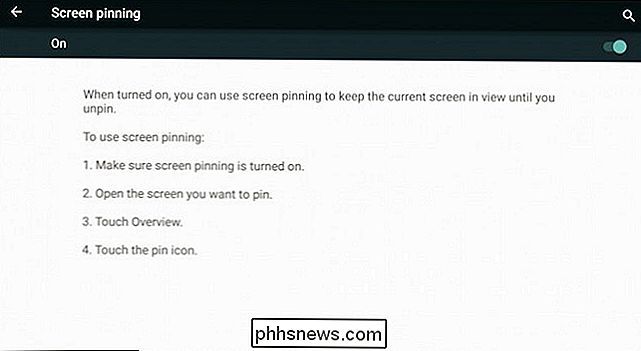
Tanken är nu att öppna appen (skärmen) du vill peka på och tryck sedan på översiktsknappen (den fyrkantiga navigeringsknappen längs Med den överblick som är öppen, drar du den aktuella appen tills du ser den gröna stiftikonen i det nedre högra hörnet. Vi har cirkulerat den i rött för dig i följande skärmdump.
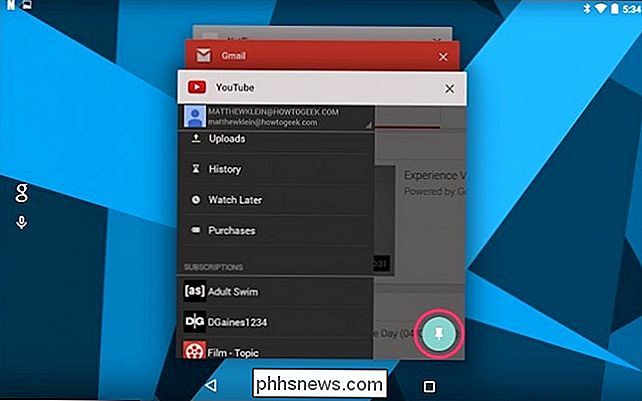
När du trycker på den här ikonen kommer en dialogrutan kommer dyka upp och frågar dig om du vill använda skärmpinne. För att avlägsna skärmen håller du samtidigt knapparna "Tillbaka" och "Översikt".
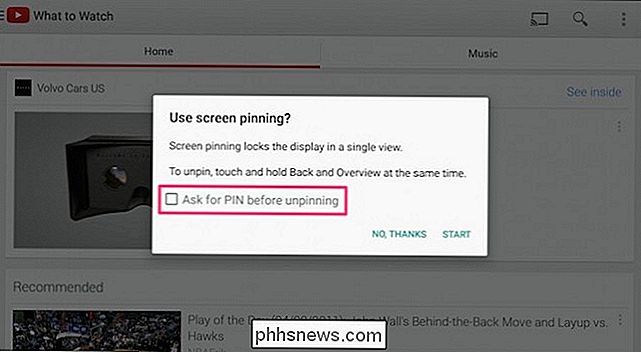
Obs! Om du har ett skärmlås, t.ex. en PIN eller ett mönster, kan du markera rutan bredvid "be om [UNLOCK]före unpinning" och när du vill ta bort skärmen måste du först låsa upp enheten för att kunna använda den igen.
Du bör absolut alltid hålla din enhet skyddad med ett lås, och om du ska lämna din telefon eller surfplatta till dina barn eller en vän är det en bra idé att stift en skärm skyddar den från att deaktiveras med ditt lås.
Om du har Lollipop installerad på din enhet, har du försökt skärpa skärmen ännu, och hittade du den användbar? Vi är intresserade av att veta vad du tycker om den nya Android, så var gärna låt oss veta i diskussionsforumet.
Microsoft Band är en bra smart klocka och fitnesstracker du har nog aldrig hört av
I slutet av 2014 släppte Microsoft Bandet. Det kom ut ur vänster fält. Rykten ryckte runt om att Microsoft kanske gjorde en bärbar, men detaljer var obefintliga. När det kom ut var folk ... väl förvirrade. Och med rätta. Vad är det här för sak? Är det en fitnessspårare? Är det en smartwatch? Är det bra?

Så här synkroniserar du Android-meddelanden med Windows 10-årsjubileumsuppdatering
Med Windows 10 årsjubileum uppdaterade Microsoft ett enkelt sätt att se dina Android-telefoners meddelanden på din dator. Det är inte lika robust som några av alternativen från tredje part där ute, men det är extremt enkelt att installera och ännu enklare att använda. RELATED: Så skickar du textmeddelanden från din dator med din Android-telefon Det bästa med allt detta är att det finns bokstavligen ingen inställning på PC-sidan.



